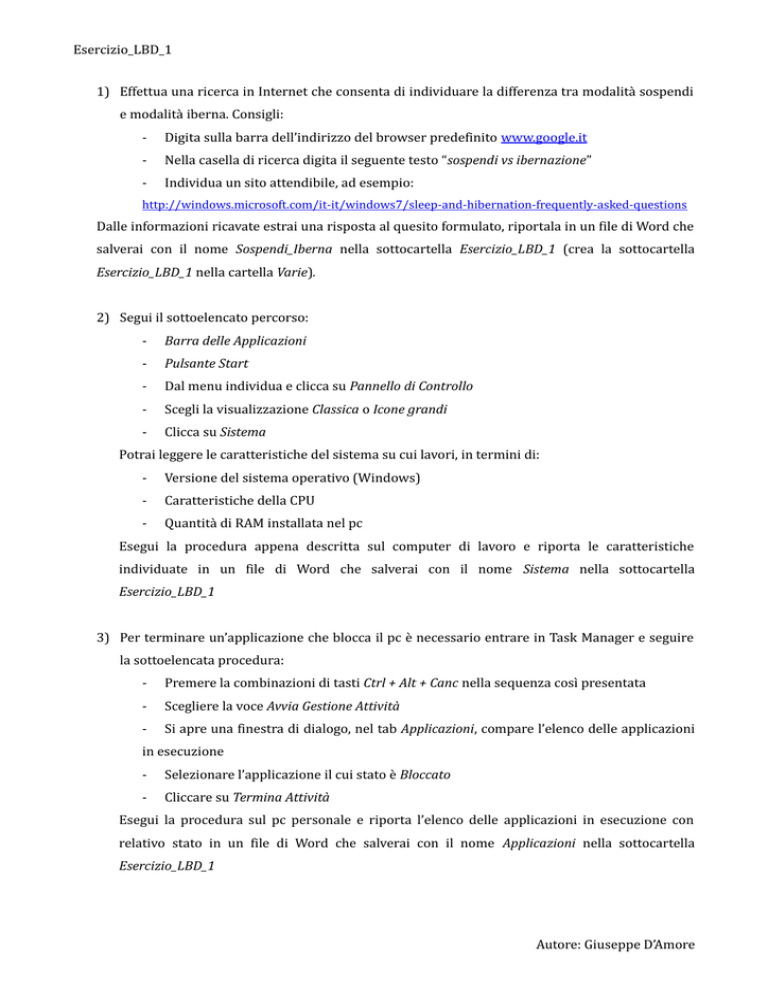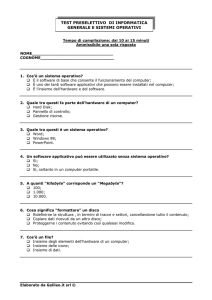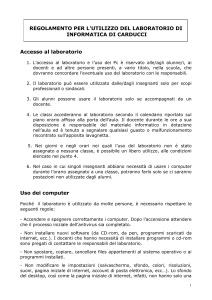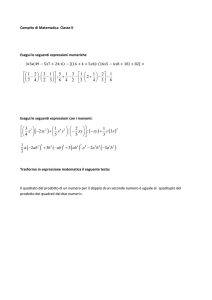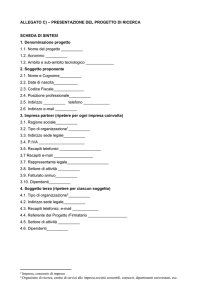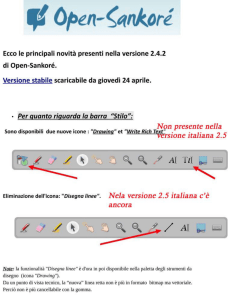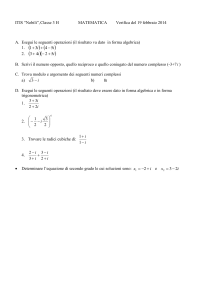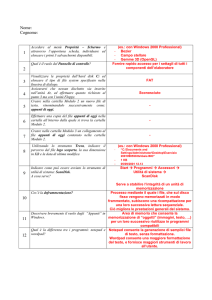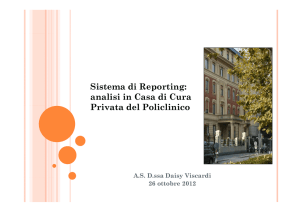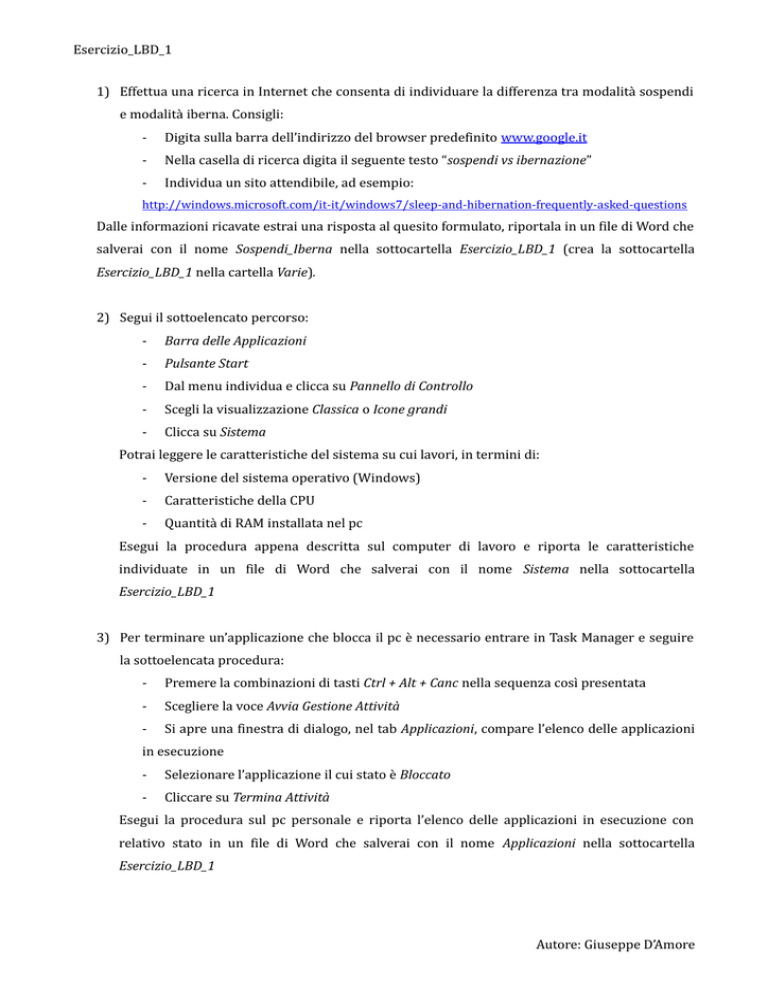
Esercizio_LBD_1
1) Effettua una ricerca in Internet che consenta di individuare la differenza tra modalità sospendi
e modalità iberna. Consigli:
-
Digita sulla barra dell’indirizzo del browser predefinito www.google.it
-
Nella casella di ricerca digita il seguente testo “sospendi vs ibernazione”
-
Individua un sito attendibile, ad esempio:
http://windows.microsoft.com/it-it/windows7/sleep-and-hibernation-frequently-asked-questions
Dalle informazioni ricavate estrai una risposta al quesito formulato, riportala in un file di Word che
salverai con il nome Sospendi_Iberna nella sottocartella Esercizio_LBD_1 (crea la sottocartella
Esercizio_LBD_1 nella cartella Varie).
2) Segui il sottoelencato percorso:
-
Barra delle Applicazioni
-
Pulsante Start
-
Dal menu individua e clicca su Pannello di Controllo
-
Scegli la visualizzazione Classica o Icone grandi
-
Clicca su Sistema
Potrai leggere le caratteristiche del sistema su cui lavori, in termini di:
-
Versione del sistema operativo (Windows)
-
Caratteristiche della CPU
-
Quantità di RAM installata nel pc
Esegui la procedura appena descritta sul computer di lavoro e riporta le caratteristiche
individuate in un file di Word che salverai con il nome Sistema nella sottocartella
Esercizio_LBD_1
3) Per terminare un’applicazione che blocca il pc è necessario entrare in Task Manager e seguire
la sottoelencata procedura:
-
Premere la combinazioni di tasti Ctrl + Alt + Canc nella sequenza così presentata
-
Scegliere la voce Avvia Gestione Attività
-
Si apre una finestra di dialogo, nel tab Applicazioni, compare l’elenco delle applicazioni
in esecuzione
-
Selezionare l’applicazione il cui stato è Bloccato
-
Cliccare su Termina Attività
Esegui la procedura sul pc personale e riporta l’elenco delle applicazioni in esecuzione con
relativo stato in un file di Word che salverai con il nome Applicazioni nella sottocartella
Esercizio_LBD_1
Autore: Giuseppe D’Amore
Esercizio_LBD_1
4) L’operazione di compressione file (o cartella) consente di ridurre l’occupazione di spazio su
supporti di massa (hard disk, pendrive, …) e di ridurre i tempi nella trasmissione in rete
(download, upload, e-mail). Bisogna ricordare che un file compresso per poter essere utilizzato
deve essere prima decompresso. L’operazione di compressione e decompressione può essere
realizzata con software come WinZip, WinRar, … . In assenza di questi software il sistema
operativo Windows può anche gestire queste operazioni con la funzionalità Invia a -> Cartella
Compressa attivabile dal menu contestuale che compare cliccando con il tasto destro del mouse
sul file(o cartella) da comprimere.
Comprimi la cartella Esercizio_LBD_1 e inviala come allegato:
A: [email protected]
Oggetto: Classe Sezione Cognome Nome Esercizio_LBD_1
Corpo del messaggio: Descrivi come si effettua l’operazione di compressione e l’operazione di
decompressione di un file
5) Apri un browser e, nella barra dell'indirizzo, digita il seguente URL:
http://www.edscuola.it/archivio/software/comp.html
L'articolo riporta una descrizione della struttura logico funzionale di un computer. Effettua
all'interno del testo una ricerca che ti consenta di individuare il nome logico, e quindi la lettera,
utilizzata dal sistema per identificare il disco rigido e la prima unità disco (floppy drive).
I dati appena ricavati inseriscili in un file di Word che salverai con il nome Descrizione. Chiudi il
file.
6) Esegui le seguenti operazioni sul file Descrizione appena creato:
-
dal menu contestuale apri le Proprietà.
-
clicca sul check Attributi: sola lettura facendo comparire la spunta
-
apri il file e dopo aver digitato al suo interno il tuo nome e cognome prova a salvarlo
(l’operazione non ti sarà consentita)
-
senza salvare chiudi il file e ritorna sulle sue proprietà togliendo la spunta sul check
Attributi: sola lettura
-
riapri il file e prova a descrive un vantaggio derivante dalla proprietà appena testata
-
chiudi il file appena modificato salvandolo
-
testa l’attributo Nascosto, sempre presente tra le Proprietà del file.
Il file appena creato invialo tramite mail:
A: [email protected]
Oggetto: Classe Sezione Cognome Nome Punto 6
Corpo del messaggio: Proprietà file.
Autore: Giuseppe D’Amore